12 Add-In Excel Terbaik di 2026
Di artikel ini, kamu akan dapat melihat daftar add-in excel yang menurut kami menjadi add-in yang terbaik saat ini. Dengan menginstal mereka dan menggunakan fitur-fiturnya, kamu seharusnya akan jadi bisa bekerja di excel dengan jauh lebih mudah dan cepat.
Ketika kita bekerja di excel, terkadang ada beberapa fungsi yang mungkin kita ingin jalankan namun excel tidak mempunyai fitur untuk mereka. Ketika mengalami permasalahan seperti ini, kita bisa mengakalinya dengan fungsi fitur excel yang tersedia ataupun dengan menggunakan add-in yang relevan. Menggunakan add-in tentunya akan jauh lebih simpel karena mereka biasanya memiliki fitur yang bisa langsung menjalankan fungsi yang kamu inginkan.
Namun, ada banyak pilihan add-in excel dan hal ini mungkin bisa jadi membingungkan untuk memilih add-in yang terbaik untukmu. Oleh karena itu, untuk menjawab permasalahan tersebut, kami membuat daftar add-in excel terbaik ini sebagai referensimu!
Semua add-in yang ada di daftar kami memiliki fitur-fitur menarik dan berguna untuk kamu gunakan. Fitur-fitur ini kemungkinan besar adalah yang kamu butuhkan untuk mengolah datamu di excel dengan baik.
Tentunya kami harap, satu atau bahkan beberapa dari mereka bisa membantumu mendapatkan hasil yang kamu inginkan dari pekerjaanmu di excel!
Disclaimer: Artikel ini mungkin mengandung link afiliasi dari mana kami akan mendapatkan komisi untuk setiap transaksi/aksi terkualifikasi tanpa adanya biaya tambahan bagimu. Pelajari lebih lanjut
Ingin bekerja dengan lebih cepat dan mudah di Excel? Instal dan gunakan add-in Excel! Baca artikel ini untuk mengetahui add-in Excel terbaik yang bisa kamu gunakan menurut kami!
Daftar Isi:
Apa Saja Add-In Excel Terbaik Tersebut?
Berikut adalah daftar add-in excel terbaik yang bisa kamu manfaatkan fitur-fiturnya.1. Ablebits

Ablebits adalah add-in excel yang cukup lengkap dalam hal fitur fungsi umum di excel yang ditawarkannya. Jika kamu menginginkan add-in yang dapat membantu pekerjaanmu di excel secara keseluruhan, Ablebits bisa jadi pilihan yang tepat.
Entah apakah kamu bekerja dengan data teks, angka, tanggal, waktu, atau warna, Ablebits mempunyai sejumlah fitur untuk membantu pekerjaanmu. Add-in ini juga mempunyai fitur untuk menggabungkan dan membentuk ulang worksheet, membersihkan data, serta melakukan find & replace secara lebih canggih. Fitur-fitur tersebut bisa berguna jika kamu ingin melakukan analisis data yang kompleks di excel.
Ablebits mengklaim ada 150.000 lebih pengguna excel yang telah menggunakan produk mereka. Jumlah pengguna yang puas sebanyak itu tentunya menambah jaminan jika kamu memutuskan ingin menggunakan add-in dari mereka!
Fitur
Secara total, sampai saat ini Ablebits memiliki lebih dari 60 fitur yang bisa kamu gunakan di excelmu. Beberapa fitur paling menariknya bagi kami adalah:- Menggabungkan sheet
- Membandingkan beberapa sheet
- Menghilangkan data duplikat
- Membersihkan spasi berlebih
- Mengubah tabel pivot menjadi tabel data biasa
- Menghapus data kosong
- Memilih berdasarkan nilai/warna
- Menjumlahkan/menghitung banyak data berdasarkan warna
Lihat semua fitur dari add-in Ablebits
Persyaratan Sistem
- Windows 7, 8, 8.1, 10, dan 11
- Excel 2010, 2013, 2016, 2019, 2021, dan Excel yang termasuk di dalam Microsoft 365
Harga

Ablebits menawarkan add-in excel mereka dengan empat harga berbeda untuk tiap tipe pengguna: personal, bisnis, pengguna server terminal, dan bisnis (5 pengguna).
Harga normalnya adalah $99 (personal), $149,95 (bisnis), dan $375 (bisnis, 5 pengguna). Mereka terkadang menawarkan diskon seperti yang bisa kamu lihat pada screenshot di atas.
Pembelian dengan setiap harga tersebut akan memberikanmu:
- Lisensi seumur hidup untuk menggunakan versi saat ini dari add-in Ablebits ketika kamu membeli lisensinya
- Jaminan 60 hari uang kembali
- Update gratis selama 2 tahun
- Bantuan gratis
Kamu juga bisa mengunduh versi trial 14 hari mereka untuk mencoba add-innya terlebih dahulu sebelum kamu memutuskan untuk membelinya.
2. XLTools

XLTools juga menawarkan cukup banyak fitur dengan fungsi umum di excel dalam add-in mereka, walaupun mungkin belum sebanyak Ablebits. Kamu bisa mempertimbangkan mereka juga jika kamu membutuhkan add-in untuk membantumu dalam pekerjaan-pekerjaanmu di excel secara keseluruhan.
XLTools membagi fitur add-in mereka ke dalam empat tingkatan. Pembagiannya sendiri terdiri dari tingkatan yang berisi fitur terkait tanggal dan waktu saja sampai ke tingkatan yang paling lengkap.
Dalam tingkatan atas add-innya, mereka memiliki fitur terkait manajemen file, versi workbook, dan VBA yang menarik dan bisa sangat berguna. Namun, tingkatan data prep toolkit mereka sebenarnya juga sudah bisa membantu banyak pekerjaanmu di excel.
Fitur
Beberapa fitur yang paling menarik bagi kami dalam add-in XLTools adalah:- Kalender & jam pop up
- Membersihkan cell
- Menggabungkan sheet
- Mengubah tabel pivot menjadi tabel data biasa
- Kueri SQL
- Menghitung berdasarkan warna
- Kontrol versi workbook dan VBA
- Otomatisasi
Lihat semua fitur di add-in XLTools
Persyaratan Sistem
- Windows 7, 8, 8.1, 10, dan 11
- Microsoft Excel 2010, 2013, 2016, 2019, dan 2021
Harga

XLTools menawarkan 4 tingkatan add-in dengan harga yang berbeda-beda. Berikut tingkatan-tingkatan tersebut dengan rincian harganya serta fitur-fitur yang menurut kami paling menarik.
Popup Calendar dengan harga $14.95
- Kalender popup
- Jam popup
- Menyamakan format tanggal
Data Prep dengan harga $99.95 Data Prep memiliki semua fitur dari Popup Calendar dan fitur-fitur tambahan seperti:
- Membersihkan cell
- Organisator workbook
- Menggabungkan sheet
Version Control dengan harga $149.95 Version Control memiliki semua fitur dari Data Prep dan fitur-fitur tambahan seperti:
- Kontrol versi workbook
- Kontrol versi proyek VBA
Automation dengan harga $199.95 Automation memiliki semua fitur dari Version Control dan fitur-fitur tambahan seperti:
- Otomatisasi
- Pengulangan macro
- Bantuan untuk otomatisasi
Setiap pembelian tingkatan add-in XLTools akan memberikanmu:
- Lisensi seumur hidup untuk menggunakan fitur-fitur add-in yang saat ini sudah ada dalam tingkatan tersebut
- Jaminan 30 hari uang kembali
- Update gratis selama 1 tahun
- Bantuan gratis
Mereka juga menawarkan diskon jika kamu membeli lisensi add-in mereka dalam jumlah banyak.
Jika kamu hanya membutuhkan fitur add-in untuk mendukung pekerjaan excelmu secara umum, kamu sebaiknya membeli tingkatan add-in Data Prep. Namun, fitur kontrol versi dan otomatisasi juga menarik sebenarnya jika kamu memang mempunyai anggaran untuk membeli tingkatan add-innya.
Kamu bisa memanfaatkan penawaran trial 14 hari untuk add-in tingkat teratas mereka (tingkatan Automation) sebelum memutuskan untuk membeli lisensi penggunaan add-innya.
3. Kutools

Kutools adalah salah satu pilihan yang paling populer ketika kita berbicara mengenai add-in excel. Add-in mereka telah bisa untuk kita gunakan sejak excel 2007.
Mereka menawarkan banyak fitur yang bisa kamu gunakan jika kamu memutuskan untuk menggunakan add-in mereka. Koleksi fitur mereka mungkin adalah salah satu yang paling banyak yang bisa kamu temui dalam sebuah add-in excel.
Mereka juga mempunyai halaman khusus di website mereka untuk membimbing kita menggunakan setiap fitur add-in mereka secara optimal. Hal ini seharusnya membuatmu jadi tidak terlalu bingung ketika kamu belum memahami bagaimana cara fitur add-in mereka bekerja.
Fitur
Beberapa fitur yang paling menarik dari add-in Kutools ini bagi kami adalah:- Memunculkan semua cell range/worksheet
- Dropdown list tingkat lanjut
- Tambahan opsi grafik yang cukup banyak
- Menghapus baris-baris tersembunyi dan kosong
- Menjumlahkan dan menghitung banyak data berdasarkan warna
- Beragam fungsi pencarian data
- Menggabungkan sheet
Lihat semua fitur dalam add-in Kutools
Persyaratan Sistem
- Windows 7-11, Vista, Windows Server 2008-2019, dan Citrix System/Windows Terminal Server
- Excel 2007, 2010, 2013, 2016, 2019, 2021, dan Excel yang termasuk dalam Microsoft 365
Harga

Kutools mempunyai satu harga untuk semua fitur add-in mereka, yaitu $49. Jika kamu membelinya, kamu akan mendapatkan:
- Lisensi seumur hidup untuk menggunakan fitur-fitur dalam versi add-in mereka ketika kamu membelinya
- Jaminan 60 hari uang kembali
- Update dan bantuan gratis selama 2 tahun
Mereka juga menawarkan diskon jika kamu memutuskan untuk membeli lisensi add-in mereka dalam jumlah yang banyak.
Kamu bisa memanfaatkan trial 30 hari mereka sebelum membuat keputusan untuk membeli add-in mereka.
4. ASAP Utilities

ASAP Utilities adalah add-in excel yang sudah ada sejak 1999 (kamu bisa menggunakannya mulai dari excel 2000). Nama ASAP Utilities sendiri muncul dari keinginan membuat sesuatu yang berguna yang bisa menghemat banyak waktu bagi pengguna excel yang menggunakannya.
Sesuai dengan arti namanya tersebut, ASAP Utilities menyediakan fitur-fitur yang bisa membantu kita bekerja dengan produktivitas yang lebih tinggi. Add-in mereka juga dilengkapi fungsi menemukan fitur dan juga penjelasan singkat untuk setiap fiturnya. Kamu seharusnya jadi tidak akan menemui banyak kesulitan untuk menemukan fitur yang kamu perlukan dalam pekerjaan excelmu.
Fitur
Beberapa fitur ASAP Utilities yang menurut kami paling menarik adalah:- Pengurutan data tingkat lanjut
- Membersihkan data
- Mengekspor worksheet sebagai file terpisah
- Alat bantu impor serta ekspor file
- Tombol-tombol shortcut kustomisasi untuk fitur-fitur favorit
- Memilih semua cell yang berisi error
Lihat semua fitur di add-in ASAP Utilities
Persyaratan Sistem
- Windows 2000, XP, Server 2003, Vista, 7, Server 2008, Server 2016, 8, 10, dan 11
- Excel 2000, XP/2002, 2003, 2007, 2010, 2013, 2016, 2019, 2021, dan Excel yang termasuk dalam Microsoft 365
Harga

Kamu bisa membeli lisensi penggunaan add-in ASAP Utilities seharga $49.00. Berikut hal-hal yang akan kamu dapatkan dari pembelianmu:
- Lisensi seumur hidup untuk menggunakan versi add-in ASAP Utilities saat kamu membelinya
- Update gratis selama 3 tahun
- Bantuan gratis
Kamu bisa mendapatkan diskon 8% sampai 86% jika kamu membeli lisensinya dalam jumlah yang banyak. ASAP Utilities juga menawarkan trial 90 hari gratis jika kamu ingin mencoba add-in mereka dahulu sebelum kamu memutuskan untuk membelinya.
Jika kamu menggunakan ASAP Utilities untuk kebutuhan pribadi, proyek sekolah, atau pekerjaan organisasi sosial, kamu bisa mendapatkan lisensinya secara gratis.
5. Devart
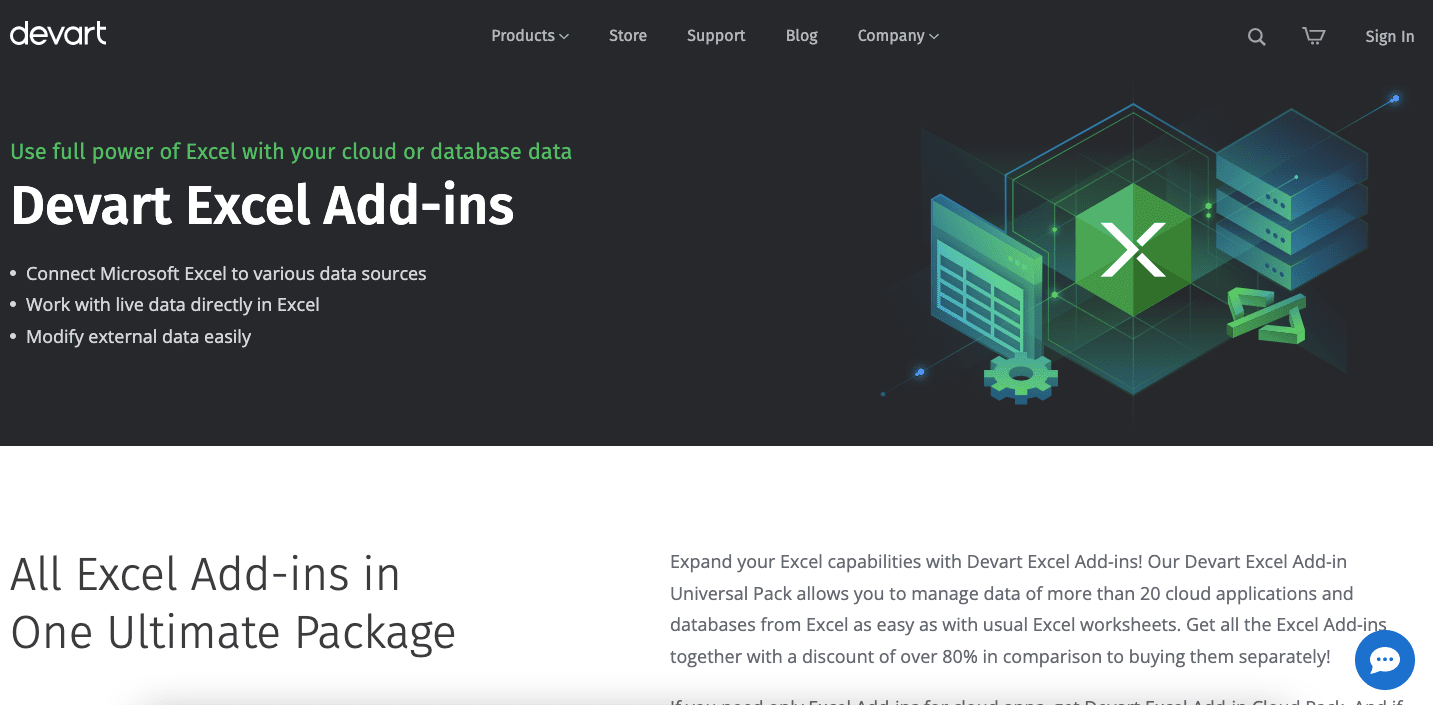
Devart sedikit berbeda dari add-in excel dengan fitur umum yang sudah kita sebutkan sebelumnya. Add-in excel Devart lebih berfokus pada konektivitas antara excel dan layanan database online eksternal yang kita gunakan.
Devart bisa menghubungkan excel dengan database dan aplikasi cloud seperti Oracle, SQL, Hubspot, Salesforce, Bigcommerce, dsb. Kita bisa mengambil data kita dari mereka di excel, memperbaharui datanya, dan menyimpan data yang kita edit kembali ke databasenya tersebut.
Fungsi tersebut sangatlah berguna jika kita sering menggunakan excel untuk mengolah data yang kita unduh dari database eksternal dan aplikasi cloud. Menggunakan add-in Devart tentunya dapat membantu mengefisiensikan proses pekerjaan kita yang terkait dengan pengolahan data database.
Fitur
Berikut fitur-fitur yang Devart tawarkan dalam add-in excelnya.- Menghubungkan Microsoft Excel dengan berbagai sumber data
- Bekerja dengan data secara langsung di excel
- Memodifikasi dan menyimpan kembali datanya ke sumber datanya
Aplikasi Cloud yang Didukung
- Bigcommerce
- Microsoft Dynamics CRM
- Microsoft Dynamics 365
- Freshbooks
- Freshdesk
- Google Workspace
- Hubspot
- Magento
- Market
- Netsuite
- Mailchimp
- Quick Books Online
- Salesforce
- Salesforce Marketing Cloud
- Shopify
- SugarCRM
- Zendesk
- Zoho CRM
Database yang Didukung
- Oracle
- Microsoft SQL Server
- MySQL
- PostgreSQL
- SQLite
- DB2
Persyaratan Sistem
- Windows
- Excel 2007, 2010, 2013, 2016, 2019, dan 2021
- .NET Framework 4.0 atau versi yang lebih tinggi
- Visual Studio 2010 Tools for Office Runtime
Harga

Devart menawarkan add-in mereka dalam model berlangganan tahunan. Kamu bisa berlangganan add-in untuk menghubungkan excelmu ke database dan aplikasi cloud yang didukungnya secara satuan ataupun langsung banyak.
Jika kamu berlangganan secara satuan, maka harganya akan menjadi $119,95 per tahun. Jika kamu berlangganan langsung selama 2/3 tahun, kamu akan mendapatkah harga khusus $169,95/$209,95.
Jika kamu ingin berlangganan secara langsung banyak, berikut harga dan jenis add-in yang bisa kamu dapatkan.
- Database Pack di harga $269,95 per tahun ($379,95 per 2 tahun dan $459,95 per 3 tahun). Akan membuat excelmu terhubung dengan seluruh enam database yang Devart dukung
- Cloud Pack di harga $369,95 per tahun ($519,95 per 2 tahun dan $629,95 per 3 tahun). Akan membuat excelmu terhubung dengan seluruh tujuh belas aplikasi cloud yang Devart dukung
- Universal Pack di harga $499,95 per tahun ($699,95 per 2 tahun dan $849,95 per 3 tahun). Akan membuat excelmu terhubung dengan seluruh enam database dan tujuh belas aplikasi cloud yang Devart dukung
Kamu juga akan mendapatkan hal-hal ini dari paket berlanggananmu:
- Jaminan 30 hari uang kembali
- Upgrade dan rilis produk baru secara gratis
- Bantuan konsumen yang menempatkanmu sebagai prioritas
Kamu bisa mencoba add-in mereka terlebih dahulu dengan mengaktifkan trial gratis 30 harinya sebelum memutuskan untuk membeli paket berlangganannya.
6. Add-Ins.com

Add-Ins.com menawarkan add-in dengan banyak fitur yang bisa kamu gunakan untuk membantu pekerjaan excelmu. Mereka membagi fitur-fitur tersebut ke dalam kategori-kategori pekerjaan yang berkaitan dengan fungsi fiturnya yang dinamakan dengan collection. Kamu bisa mengunduh collection-collection mereka secara terpisah ataupun langsung semuanya secara bersamaan.
Kelompok fitur yang paling membantu dari add-in mereka mungkin adalah Spreadsheet Assistant. Kelompok ini mempunyai banyak fitur yang berguna seperti any math action, sticky note, dan conditional select. Kamu seharusnya akan dapat bekerja secara lebih produktif di excel setelah kamu terbiasa menggunakan fitur-fitur add-in ini!
Fitur
Beberapa fitur menarik dari yang add-in Add-Ins.com ini tawarkan adalah:- Implementasi operasi perhitungan matematika ke suatu cell range secara langsung
- Sticky note
- Conditional select
- Colored cells assistant
- Duplicate finder & deleter
Lihat semua fitur dari add-in Add-Ins.com
Persyaratan Sistem
- Windows 7-11
- Excel 2007, 2010, 2013, 2016, 2019, dan 2021
Harga

Jika kamu memutuskan untuk langsung membeli semua add-in mereka, harganya adalah $189.95.
Kamu juga bisa membeli add-innya per collection dengan harga $89.95. Jika kamu membeli per fitur, maka harganya adalah sekitar $20-30 per fitur. Mereka menawarkan diskon jika kamu membeli lisensi add-innya dalam jumlah yang banyak.
Semua pembelian add-in dari Add-Ins.com akan termasuk:
- Lisensi seumur hidup untuk penggunaan fitur-fitur add-innya
- Jaminan 30 hari uang kembali
- Update gratis selama 1 tahun
- Bantuan gratis
Mereka juga menawarkan beberapa fitur add-in mereka secara gratis. Namun, kamu kelihatannya tidak akan bisa melakukan banyak hal dengan fitur-fitur gratis add-innya tersebut.
7. Peltier Tech Charts
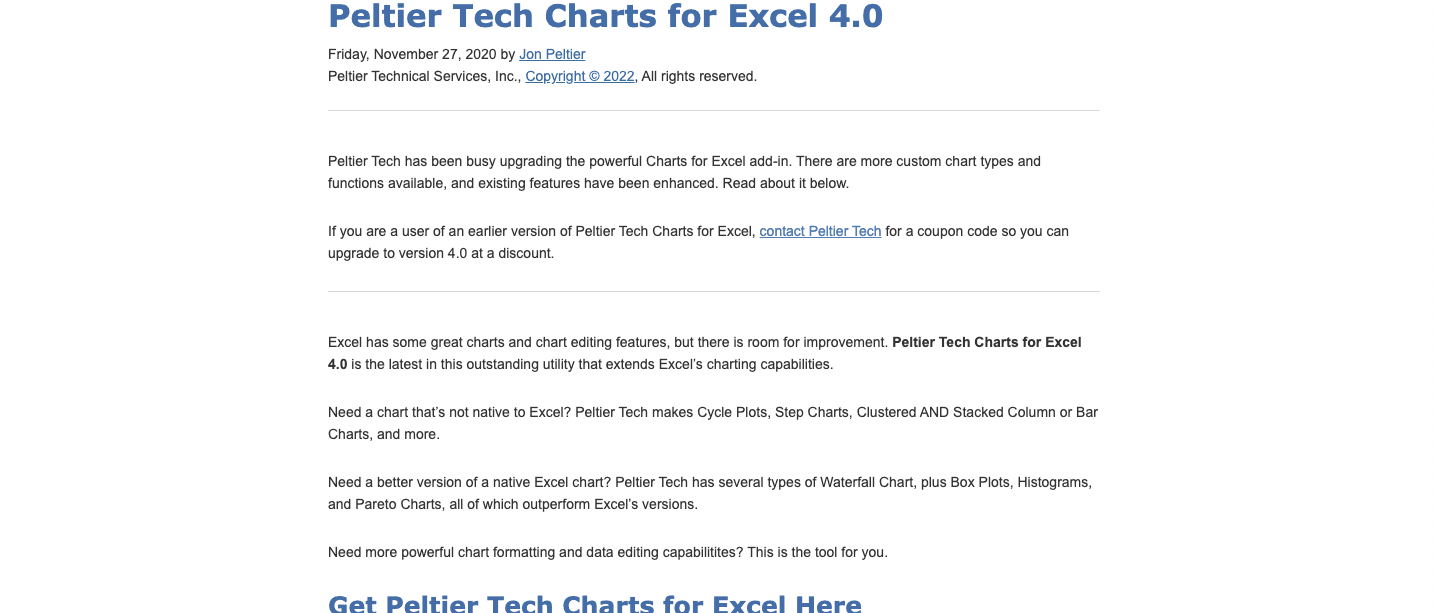
Jon Peltier adalah seorang ahli di bidang grafik excel. Salah satu produk yang ia buat yang bisa mendemonstrasikan keahliannya tersebut adalah add-in Peltier Tech Charts.
Peltier Tech Charts data-datamu yang tidak dimiliki oleh excel. Jika kamu sering melakukan proses visualisasi data di excel, maka add-in ini seharusnya bisa meningkatkan kualitas hasil pekerjaanmu.
Selain tambahan opsi grafik, add-in Peltier Tech Charts juga memberikan fitur untuk melakukan manajemen data, pengaturan format, serta ekspor grafik. Fitur-fitur tersebut bisa jadi apa yang kamu butuhkan untuk menampilkan dan mempresentasikan grafik excelmu secara optimal. Kamu bisa mempercantik dan membuat presentasi data di grafik excelmu menjadi lebih jelas sebelum mengekspornya ke software lainnya seperti Powerpoint.
Jika kamu berpikir fitur-fitur grafik yang tersedia di excel kurang variatif, kamu bisa mencoba menggunakan add-in ini.
Fitur
- Dua lusin opsi bentuk grafik terkustomisasi
- Manajemen data grafik
- Pengaturan format grafik
- Ekspor grafik
Persyaratan Sistem
- Untuk Windows: Excel 2013, 2016, 2019, 2021, dan Excel yang termasuk dalam Microsoft 365
- Untuk Mac: Excel 2016, 2019, 2021, dan Excel yang termasuk dalam Microsft 365
Harga

Peltier Tech menawarkan add-in Peltier Tech Chartsnya di harga $99. Dari harga tersebut, kamu akan mendapatkan:
- Lisensi seumur hidup untuk menggunakan versi add-in ketika kamu melakukan pembeliannya
- Jaminan 90 hari uang kembali
- Bantuan gratis
Kamu bisa mendapatkan diskon jika kamu membeli add-innya dalam jumlah yang banyak. Kamu juga bisa mendapatkan diskon jika kamu telah membeli add-in Peltier Tech Charts ini sebelumnya.
8. FastExcel

FastExcel adalah add-in yang berfokus untuk mengoptimalkan performa excel kita sebagai sebuah perangkat lunak. Add-in ini melakukan hal tersebut dengan cara menganalisis hal-hal yang bisa menyebabkan excel menjadi lambat.
Excel adalah sebuah perangkat lunak yang bisa menjadi sangat lambat jika ia digunakan untuk mengerjakan banyak hal. Beberapa rumus, proses VBA, atau worksheet dapat menjadi akar permasalahan utama dari performa lambat ini.
Perlambatan excel ini bisa menjadi menjengkelkan karena kamu tentunya ingin menyelesaikan pekerjaanmu di excel secara cepat. Lag ini juga terkadang menyebabkan terjadinya error dan kita tentunya tidak ingin hal itu terjadi di tengah proses pengolahan data kita.
Jika kamu menghadapi permasalahan ini dalam pekerjaan excelmu, maka add-in FastExcel ini mungkin bisa menjadi solusi yang kamu butuhkan. Add-in ini mempunyai fitur-fitur untuk membantumu mengidentifikasi dan memperbaiki akar penyebab performa lambat dari excelmu. Jika kamu sering menjalankan suatu analisis kompleks atau memproses data dalam jumlah banyak di excel, kamu harus mencoba add-in ini.
Fitur
Beberapa fitur-fitur yang menurut kami paling menarik dari add-in FastExcel ini adalah:- Menemukan worksheet, rumus, dan proses VBA yang paling lambat di dalam workbook excelmu
- Memberikan statistik dari workbook excelmu agar kita bisa menandai potensi penyebab permasalahannya
- Memetakan referensi antar worksheet
Lihat semua fitur dalam add-in FastExcel
Persyaratan Sistem
- Windows 7, 8, 10, dan Mac (hanya untuk Excel di Microsoft 365)
- Excel 2010, 2013, 2016, 2019, dan Excel yang termasuk di Microsoft 365
- .NET4 atau yang lebih baru
Harga

Kamu bisa membeli add-in FastExcel secara bundel ataupun per unit komponennya. Berikut harga beserta penjelasan singkat dari apa yang bisa dilakukan di excel dengan membeli masing-masing dari bundel dan unit komponennya.
FastExcel Bundle di harga 219 USD, 196 Euro, atau 168 Pound Sterling. Bundel ini termasuk FastExcel Profiler, FastExcel Manager Pro, dan SpeedTools.
FastExcel Profiler di harga 109 USD, 97 Euro, atau 84 Pound Sterling. Unit komponen ini dapat memprofilkan rumus-rumus serta proses-proses VBAmu, menunjukkan kepadamu yang mana yang lambat.
FastExcel Manager Pro di harga 79 USD, 71 Euro, atau 61 Pound Sterling. Unit komponen ini membantumu mengembangkan, debug, mengatur, dan memelihara kondisi workbookmu.
SpeedTools di harga 69 USD, 62 Euro, dan 53 Poundsterling. Unit komponen ini bisa mempercepat proses kalkulasi yang lambat di dalam excelmu.
Membeli lisensi paket bundel atau per komponen dari add-in FastExcel ini akan memberikanmu:
- Lisensi seumur hidup untuk menggunakan versi saat ini dari add-in FastExcel ketika kamu membeli lisensinya
- Jaminan 30 hari uang kembali
- Bantuan gratis
Kamu bisa mencoba add-in FastExcel terlebih dahulu sebelum membeli lisensinya dengan memanfaatkan penawaran gratis trial 15 harinya.
9. RefTreeAnalyser

RefTreeAnalyser adalah add-in excel yang dibuat oleh JKP Application Development Services. Add-in ini dapat membantumu mengaudit rumus yang kamu punya di workbook excelmu.
Ketika bekerja di excel, kamu hampir selalu perlu menuliskan sejumlah rumus untuk memproses datamu. Terkadang kamu perlu menuliskan rumus yang kompleks atau rumus yang memiliki referensi yang berlapis. Ketika kamu perlu mengedit penulisan rumus tersebut atau ketika kamu mendapatkan error, akan menjadi rumit untuk memperbaiki penulisan rumusnya.
Add-in RefTreeAnalyser ini dapat membantumu dalam permasalahan tersebut dengan cara menyediakan fitur-fitur untuk menganalisis referensi rumus yang kamu punya. Add-in ini juga akan membantumu menemukan sumber error dan referensi sirkular dalam rumusmu agar kamu bisa langsung memperbaikinya.
Jika kamu sering bekerja dengan menggunakan rumus-rumus kompleks di excel, maka add-in ini seharusnya dapat membantumu dalam pekerjaan excelmu!
Fitur
- Mengaudit dependen dan preseden rumus-rumusmu, termasuk depedensi terhadap objek
- Melacak referensi sirkular
- Menemukan sumber error dalam rumusmu
- Menganalisis sumber kemacetan dari perhitungan di workbook excelmu untuk meningkatkan performanya
- Mengecek inkonsistensi yang kamu punya dalam rumus-rumus di kolom-kolom excelmu
Persyaratan Sistem
- Windows
- Excel 2000, 2003, 2007, 2010, 2013, 2016, 2019, 2021, dan Excel yang termasuk dalam Microsoft 365
Harga

JKP Application Development Services menawarkan add-in RefTreeAnalysernya di harga 35 Euro (tidak termasuk pajak). Dari harga tersebut, kamu akan mendapatkan:
- Lisensi seumur hidup untuk menggunakan versi saat ini dari add-in RefTreeAnalyser ketika kamu membelinya
- Jaminan 30 hari uang kembali
- Update gratis selama 1 tahun
- Bantuan gratis
Mereka juga menawarkan diskon jika kamu membeli lisensi add-innya dalam jumlah yang banyak.
Kamu bisa mencoba add-innya terlebih dahulu sebelum membeli lisensi penggunaannya dengan mengunduh versi gratis dari add-innya. Versi gratis ini memiliki fungsionalitas yang lebih terbatas jika memang kamu belum memasukkan kode lisensinya.
10. Analysis Toolpak

Perlu melakukan analisis finansial, statistik, atau teknik di excel? Tentunya terdapat beberapa fitur built-in excel yang bisa kamu gunakan untuk menyelesaikan analisis-analisis tersebut. Namun, kamu juga bisa meningkatkan kualitas dari hasil pekerjaanmu dengan menggunakan add-in Analysis Toolpak.
Add-in ini adalah alat bantu yang disediakan excel untuk membantumu melakukan analisis-analisis seperti itu. Kamu bisa mendapatkan hasilnya dengan memberikan input datamu di dialog box yang muncul dari tombol-tombolnya.
Dengan menggunakan add-in Analysis Toolpak, kamu bisa menganalisis hal-hal seperti korelasi, kovarians, regresi, dsb dari data-datamu. Kamu mungkin akan jauh lebih sulit melakukan analisis-analisis tersebut di excel jika kamu tidak menggunakan add-in ini.
Fitur
Berikut opsi-opsi analisis data yang tersedia untukmu jika kamu menggunakan add-in Analysis Toolpak ini di excel:- Anova: Faktor Tunggal
- Anova: Dua Faktor Dengan Replikasi
- Anova: Dua Faktor Tanpa Replikasi
- Korelasi
- Kovarians
- Statistik Deskriptif
- Pemulusan Eksponensial
- Uji F Dua Sampel untuk Varians
- Analisis Fourier
- Histogram
- Rata-rata Bergerak
- Pembuatan Nomor Acak
- Ranking dan Persen
- Regresi
- Sampling
- Uji t: Pemasangan Dua Sampel untuk Mean
- Uji t: Dua Sampel Dengan Asumsi Varians Sama
- Uji t: Dua Sampel Dengan Asumsi Varians Tidak Sama
- Uji Z: Dua Sampel untuk Mean
Persyaratan Sistem
- Untuk Windows: Excel 2007, 2010, 2013, 2016, 2019, 2021, dan Excel yang termasuk dalam Microsoft 365
- Untuk Mac: Excel 2016, 2019, 2021, dan Excel yang termasuk dalam Microsoft 365
Harga
Kamu bisa menggunakan add-in Analysis Toolpak ini secara gratis.11. Solver
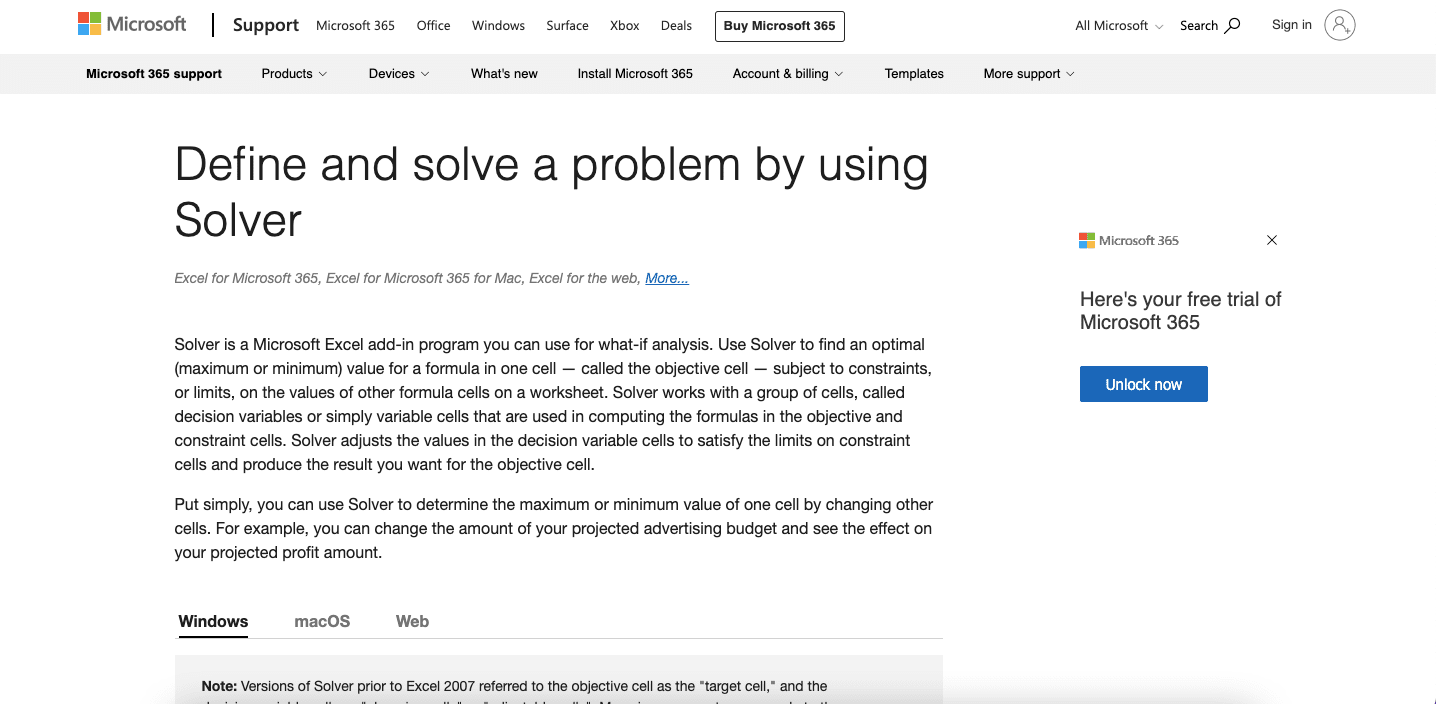
Solver adalah add-in yang excel sediakan untuk membantumu menemukan nilai maksimum dan minimum dari sebuah rumus. Add-in ini menentukan nilai tersebut dengan menganalisis kemungkinan-kemungkinan dari variabel dan batasan yang kita masukkan sebagai inputnya.
Potensi implementasi dari add-in ini bisa ditemukan dalam banyak hal di area kerja yang berbeda. Kamu mungkin perlu menentukan suatu anggaran optimal dengan memperhitungkan beberapa batasan yang kamu punya. Atau mungkin kamu ingin tahu kapasitas produksi yang optimal dengan mempertimbangkan prediksi permintaan atau keterbatasan mesin produksinya. Add-in Solver dapat membantumu menentukan hal-hal tersebut.
Fitur
Menganalisis nilai maksimum dan minimum yang mungkin dari suatu rumus.Persyaratan Sistem
- Untuk Windows: Excel 2007, 2010, 2013, 2016, 2019, 2021, dan Excel yang termasuk dalam Microsoft 365
- Untuk Mac: Excel 2011, 2016, 2019, 2021, dan Excel yang termasuk dalam Microsoft 365
Harga
Kamu bisa menggunakan add-in Solver ini secara gratis.12. Power Query, Power Pivot, dan Power BI

Ketika bekerja dengan data, terkadang kita perlu mengolah dan menganalisis data berukuran besar dari suatu database. Jika kita melakukan hal tersebut di excel, kita bisa menggunakan ketiga add-in ini untuk membantu kita bekerja dengan lebih baik.
Secara singkat, berikut penjelasan dari apa yang ketiga add-in ini dapat bantu lakukan.
- Power Query: menghubungkan, mentransformasikan, menggabungkan, dan memuat data dari sumber-sumber eksternal
- Power Pivot: menganalisis dan memodelkan data-datamu dengan menggunakan beragam fitur canggih
- Power BI: menganalisis set data intelijen bisnis dari Microsoft Power BI dengan menggunakan fitur-fitur yang tersedia di excel
Jika kita menggabungkan mereka, kita bisa meningkatkan kapabilitas excel kita dalam hal analisis data secara signifikan!
Fitur
Memuat, menganalisis, dan memperbaharui data berukuran besar dari sumber eksternal.Persyaratan Sistem
Power Query:- Windows
- Excel 2010, 2013, 2016, 2019, 2021, dan Excel yang termasuk dalam Microsoft 365
Power Pivot:
- Windows
- Excel 2013, 2016, 2019, 2021, dan Excel yang termasuk dalam Microsoft 365
Power BI:
- Windows
- Excel 2007, 2010, 2013, 2016, 2019, 2021, dan Excel yang termasuk dalam Microsoft 365
Harga
Kamu bisa menggunakan add-in Power Query, Power Pivot, dan Power BI secara gratis.Apa Itu Add-In Excel?
Add-in excel adalah suatu koleksi fitur-fitur tambahan opsional yang bisa kamu gunakan untuk meningkatkan kapabilitas kerjamu di excel. Vendor pihak ketiga atau Excel sendiri bisa menyediakan opsi-opsi add-in untuk kamu gunakan.Dengan add-in yang tepat, kamu seharusnya jadi bisa melakukan pekerjaan-pekerjaanmu di excel dengan jauh lebih mudah dan cepat. Fitur-fitur yang add-inmu sediakan akan membantumu menjalankan fungsi-fungsi yang tidak bisa kamu jalankan secara langsung sebelumnya di excel.
Karena add-in bukanlah alat bantu “asli” dari excel, instal add-in yang kamu inginkan terlebih dahulu sebelum menggunakan fitur-fiturnya.
Mengapa Kamu Sebaiknya Menggunakan Add-In Excel?
Excel sudah memiliki banyak fitur yang bisa membantu kita memasukkan input dan memproses data kita menjadi hasil yang kita inginkan. Akan tetapi, kita mungkin terkadang menemukan bahwa fitur-fitur yang tersedia di excel:- Tidak secara langsung menjalankan fungsi yang kita inginkan pada data kita
- Terlalu membingungkan dan rumit untuk kita gunakan
- Tidak bisa memberikan hasil yang kita inginkan
Add-in excel dapat membantu kita mensolusikan permasalahan-permasalahan yang fitur-fitur asli excel mungkin punyai tersebut. Dengan memilih add-in yang tepat dan menggunakan fitur-fitur mereka secara optimal, kamu seharusnya bisa jadi lebih produktif menggunakan excel.
Pertanyaan yang Sering Ditanyakan (FAQ)
Bagaimana Cara Menginstal Add-In Excel?
Untuk menginstal add-in dari suatu vendor, kamu biasanya hanya perlu mengunduh dan menjalankan penginstal add-in yang mereka berikan. Prosesnya sesimpel itu dan biasanya hanya butuh beberapa menit bagimu untuk mulai menggunakan fitur-fitur add-innya.Untuk menginstal add-in dari Microsoft Excel seperti Solver atau Analysis Toolpak, kamu bisa melakukannya dari menu add-in excel. Untuk mengakses menu tersebut di Windows, klik File -> Options -> Add-Ins. Di Mac, klik Tools -> Excel Add-Ins.
Kemudian, silahkan pilih add-in yang kamu inginkan, centang boks centangnya, dan klik OK. Add-in yang ingin kamu gunakan seharusnya akan muncul di ribbon excelmu setelah itu.
Bagaimana Cara Menggunakan Add-In Excel?
Untuk menggunakan add-in yang telah kamu instal, kamu tinggal melihat dan mengakses ribbon excelmu. Fitur-fitur dari add-in yang kamu instal biasanya memisahkan diri mereka sendiri ke dalam satu tab ribbon khusus. Tinggal klik tab ribbon tersebut dan kemudian klik tombol fitur yang kamu ingin gunakan.Untuk instruksi spesifik mengenai cara menggunakan suatu fitur dari suatu add-in, kamu bisa mengunjungi situs vendor add-innya. Situs tersebut biasanya menjelaskan cara menggunakan fiturnya dalam satu halaman khusus. Kamu bisa mengontak tim bantuan dari vendornya jika kamu menemui masalah ketika ingin menggunakan fitur add-innya.
Bagaimana Cara Membuat Add-In Excel?
Ingin membuat add-in excelmu sendiri? Kamu bisa melakukan hal tersebut jika kamu memahami VBA (atau bahasa pemorgraman add-in excel lainnya) di excel.Setelah kamu memprogram fungsi add-innya tersebut, kamu bisa membuat tombol di ribbonmu untuk menjalankan fungsinya. Kamu juga bisa membuat ekstensi file .xlam jika kamu ingin menginstal add-innya di komputer lain.
Tinggal simpan workbook dengan kode VBAnya tersebut dalam ekstensi file .xlam. Setelah itu, kamu bisa menginstal add-innya di excel komputer lain dengan cara memuat file tersebut dari menu add-in excelnya.
Rangkuman
Excel mempunyai banyak fitur yang sedari awal bisa kamu gunakan untuk menjalankan proses pengolahan data yang kamu inginkan. Namun, fitur-fitur dari suatu add-in excel seharusnya bisa membantumu bekerja secara lebih optimal di excel. Terlebih jika fungsi yang ingin kamu gunakan tidak memiliki tombol perintah khusus dalam excel.Kamu bisa memilih dari banyak opsi ketika kamu ingin mencari add-in untuk kamu instal di excelmu. Untuk add-in yang memiliki fungsi umum, Ablebits atau Kutools kemungkinan cukup baik untuk membuatmu jauh lebih produktif di excel.
Beberapa add-in dapat membantumu dalam pekerjaan-pekerjaan di area tertentu di excel. Jika kamu merasa perlu meningkatkan hasil visualisasi datamu melalui grafik di excel, kamu bisa menggunakan add-in Peltier Tech Chart. Jika kamu ingin mengaudit dan memperbaiki penulisan dari rumus-rumusmu di excel dengan jauh lebih mudah, gunakan add-in RefTreeAnalyser.
Microsoft Excel juga menyediakan beberapa add-in gratis berkualitas untuk membantumu mengerjakan analisis data yang lebih kompleks. Add-in seperti Analysis Toolpak atau Power Pivot tentunya bisa membantumu jika kamu ingin meningkatkan kemampuanmu bekerja di excel.
Kamu sebaiknya mengetahui fungsi apa saja yang ingin kamu cari add-innya terlebih dahulu sebelum kamu memutuskan untuk menginstalnya. Fungsi tersebut mungkin adalah fungsi yang sering kamu gunakan di excel atau fungsi rumit yang belum excel sediakan fiturnya. Dengan mengidentifikasi fungsinya tersebut sejak awal, kamu seharusnya akan dapat menemukan add-in yang tepat untukmu dengan jauh lebih mudah.
Catatan Tambahan
Jika kamu memerlukan update untuk add-in excelmu setelah periode update gratisnya habis, kontak vendornya! Kamu biasanya akan mendapatkan diskon dari harga add-in normal jika kamu telah menggunakan add-in mereka selama beberapa waktu!Tutorial excel yang mungkin kamu tertarik untuk pelajari:














